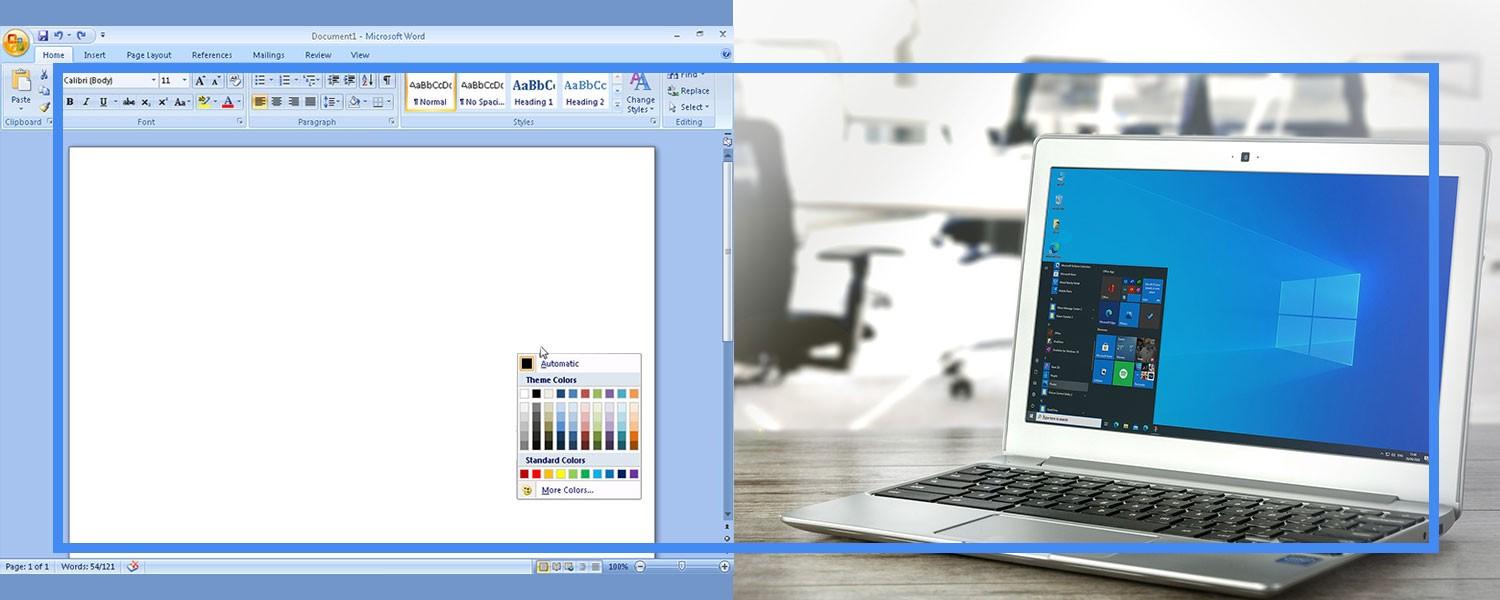
Has invertido horas preparando un trabajo en Word, has elegido imágenes bonitas, lo revisas mil veces y, cuando ves las copias impresas, algo falla. Tranquilidad: con unos ajustes concretos, la impresión puede verse profesional y fiel a lo que ves en pantalla, sin sustos de última hora ni colores lavados.
En esta guía reunimos prácticas reales que funcionan: selección de tipografías y tamaños, imágenes y gráficos de buena resolución, márgenes y bordes correctos, gestión del color, configuración de impresión en Word, conversión a PDF, opciones de papel y acabado, y recomendaciones de accesibilidad para mejorar la legibilidad. El objetivo es que imprimas con calidad, sin dejar nada al azar.
Tipografías, tamaños y coherencia visual
La base de un documento bien impreso es la consistencia: títulos, subtítulos y cuerpo deben seguir un criterio homogéneo. Si el primer párrafo va en 12 pt, mantén ese tamaño en los demás para evitar cambios de densidad visual que luego, impresos, se notan aún más.
Para maximizar la legibilidad, la ONCE recomienda tipos de letra claras como Arial o Verdana, evitando estilos itálicos, oblicuos o condensados que dificultan la lectura en papel. Estos detalles marcan la diferencia cuando el documento se imprime y se lee rápido.
En cuanto al tamaño, moverse entre 12 y 14 puntos funciona muy bien en la mayoría de documentos, con grosor normal o seminegrita para destacadas. Usa mayúsculas solo en palabras cortas, rótulos o títulos, porque un bloque largo en mayúsculas fatiga la lectura y empeora la legibilidad.
Si te preocupa la densidad del texto, ajusta el espaciado entre letras en torno a un cuarto de la altura de la letra y el interlineado entre un 25% y 30% del tamaño del punto. Con esto mejoras el aire del párrafo y evitas manchones al imprimir.
Controla también la longitud de línea: entre 70 y 90 caracteres es lo más cómodo y, en papel, reduce saltos de mirada innecesarios. Si usas columnas, cuida que la separación sea clara y no intercales imágenes entre ellas para no romper el ritmo lector.
Imágenes y gráficos nítidos: resolución, colocación y calidad
Las fotos pixeladas arruinan cualquier diseño. Asegúrate de que tus imágenes tengan resolución suficiente: como referencia, para impresión es estándar trabajar a 300 ppp, y para gran formato o pósteres puedes subir a 600 ppp si el trabajo lo exige.
No es solo cuestión de resolución: coloca las imágenes de manera coherente con el contenido, integrándolas con el flujo del texto. Evita pegarlas sin criterio; mejor alinear, ajustar márgenes y usar ajustes de ajuste de texto para que el conjunto respire.
En Word, inserta imágenes desde «Insertar» y ajústalas con el ratón. Si necesitas titular bloques o hacer llamados visuales, utiliza cuadros de texto para ganar control sobre la composición y, si quieres recursos visuales rápidos, echa mano de Formas y SmartArt.
Si te hace falta estructura sin diseñar desde cero, considera usar plantillas prediseñadas de Word: te dan un punto de partida con tipografías, estilos y rejillas ya resueltas. Luego personaliza para aportar tu toque y asegurar consistencia con tu contenido.
Cuando ajustes tamaño en pantalla, recuerda que la impresión no perdona: una imagen estirada sin control se ve blanda y borrosa. Verifica el tamaño final de salida antes de mandar a imprimir.
Márgenes, bordes y disposición de página
Los márgenes son claves para una sensación de orden. Configúralos según las especificaciones del trabajo y evita poner información crítica cerca del borde para que no se corte. Ninguna impresora doméstica imprime a sangre total: siempre deja un pequeño margen.
En Word, ve a la pestaña «Diseño/Disposición» y entra en «Configuración de página» para fijar tamaño de papel y márgenes. Alinea el tamaño del documento con el del papel real (A4, A5 o A3), porque un desajuste deforma el resultado y puede recortar contenido.
Si tu documento incluye bordes o marcos, respeta una distancia interior suficiente para que el borde no compita con el texto. Un borde muy pegado al contenido en pantalla luce «correcto», pero impreso se siente agobiante.
Para trabajos extensos, utiliza estilos de encabezado y pies de página, números de página y secciones si cambias orientación o diferentes márgenes. Esta estructura ayuda a mantener uniformidad visual a lo largo de todo el documento.
Color en impresión: RGB, CMYK y expectativas
La gestión del color evita sorpresas. En pantallas trabajamos en RGB, pero la impresión comercial usa CMYK. Si vas a una imprenta profesional, confirma si requieren archivos convertidos a CMYK para asegurar fidelidad cromática.
Word trabaja de forma nativa en RGB y muchos controladores convierten a CMYK en la impresión. Si la precisión del color es crítica (marca, catálogo, fotografía), exporta a PDF de alta calidad y, si es posible, realiza la conversión con un flujo de preimpresión adecuado para evitar desvíos.
Evita colores muy saturados o neones imposibles en CMYK. En pantalla se ven brillantes, pero impresos se apagan. Utiliza paletas probadas y, si dudas, pide una prueba de color antes de tiradas largas.
Configura correctamente la impresión en Word
Antes de nada, guarda el documento. Usa «Guardar» o la combinación Ctrl + S para no perder ajustes. Parece trivial, pero te salva de rehacer cambios si necesitas repetir pruebas de impresión.
Ve a «Archivo > Imprimir» para abrir el panel de impresión. Selecciona la impresora adecuada y confirma que está conectada y lista. Aquí defines orientación (vertical u horizontal), idealmente en función del contenido real.
Selecciona qué páginas quieres: actual, un rango específico (por ejemplo, páginas 2 a 4) o todo el documento. Esta selección es útil para pruebas parciales y para evitar impresiones innecesarias.
Activa la impresión a doble cara si tu equipo la soporta. Si no, puedes hacerlo manualmente: imprime primero las páginas impares y luego alimenta las páginas para las pares, siguiendo las instrucciones de tu impresora.
En «Configuración», ajusta si las páginas salen ordenadas (intercaladas) o separadas. En documentos grandes, imprimir páginas intercaladas simplifica el montaje posterior y te evita barajar hojas.
El tamaño de papel predeterminado suele ser A4, pero puedes pasar a A5 o A3 si tu equipo lo soporta. Revisa que documento y bandeja de papel coincidan, porque una discrepancia provoca reescalados indeseados.
Ninguna impresora imprime al borde exacto; comprueba los márgenes de la página y evita diseños que necesiten sangrado completo si no estás en un flujo de imprenta pensado para ello. Ajustar «Diseño de página» te permite definir márgenes en milímetros con precisión.
Otra configuración útil es «Páginas por hoja«: puedes imprimir 2 o más páginas por hoja para ahorrar papel en borradores o documentos de lectura rápida. En un informe de 100 páginas, esta opción puede reducir mucho el consumo.
Ten en cuenta que, aunque parezca raro, Word permite imprimir incluso documentos vacíos si lo necesitas para pruebas de impresión o de bandejas; no es habitual, pero existe esa posibilidad.
Copias y recuento: evita errores de cantidad
Si vas a imprimir varias copias, verificar el recuento evita desperdicio y costes. En algunos entornos, un número mal puesto significa decenas de copias extra que no necesitas.
En Windows 7 y anteriores, en la parte superior de la página de impresión verás un cuadro «Copias» con flechas para subir o bajar. Introduce un número o usa las flechas y confirma con «Imprimir» para lanzar el trabajo.
En Windows 8 y 10, elige cuántas copias quieres con el campo numérico o los botones «+» y «–» y pulsa «Imprimir«. Dedica un segundo a revisarlo: es el momento de evitar errores tontos.
Si contratas el servicio a un proveedor, revisa bien el número de copias en la plataforma. Es frecuente equivocarse por defecto y terminar pagando de más o quedarte corto de ejemplares.
Convierte a PDF para preservar el diseño
Pasar el documento a PDF antes de imprimir te ayuda a congelar el diseño: evita que al abrirlo en otro ordenador se muevan textos o imágenes por diferencias de fuentes o versiones de Word.
Exporta con un perfil de alta calidad si tus imágenes lo requieren y revisa que las fuentes estén incrustadas. Así, el documento se verá igual en cualquier equipo y en el servicio de impresión.
Si trabajas con imprentas, es común que soliciten PDF con marcas y sangrado. Aunque Word no es una herramienta de preimpresión avanzada, puedes simular márgenes de seguridad y asegurarte de que nada crítico quede demasiado al borde.
Elegir tipo de impresión, papel y acabados
Define si quieres impresión a una o doble cara, encuadernación y el tipo de papel. Estas decisiones cambian la apariencia final y la percepción de calidad de tu trabajo.
La elección de papel se guía por el gramaje (g/m²). Como orientación: 130 g funciona muy bien para folletos con imágenes de alta calidad; 170 g es común en catálogos y pósteres; 220 g aporta rigidez para cartelería o rótulos.
Sobre el tipo de equipo, las impresoras láser tienden a entregar resultados más limpios y nítidos, especialmente en texto y gráficos. Las de inyección tienen ventajas en ciertos papeles fotográficos, pero para documentos mixtos láser es apuesta segura.
Si buscas máxima definición, configura la resolución del equipo en al menos 300 ppp; para gran formato o trabajos exigentes, puedes subir a 600 ppp. Comprueba que esa configuración esté disponible en tu controlador de impresora.
En pedidos a servicio externo, especifica claramente el acabado (mate, satinado), encuadernación, portada y contra, y cualquier requisito de manipulado. Son detalles que, bien cerrados, elevan el resultado.
Accesibilidad y legibilidad: pautas que suman
La accesibilidad no es un extra: mejora la experiencia de cualquiera. Tipografías como Arial o Verdana facilitan la lectura, con tamaños entre 12 y 14 pt y un grosor normal o seminegrita para señalar énfasis sin saturar.
Usa mayúsculas con cabeza: en títulos o palabras cortas, sí; en bloques largos, no. Controla espaciados (letra y línea), la longitud de línea recomendada y evita justificar si genera ríos de blancos. La justificación a la izquierda es más estable en muchos casos.
En columnas, define separaciones claras y evita intercalar fotografías entre ellas; sitúalas preferiblemente a la derecha del texto si quieres mantener el foco lector. Coloca títulos siempre en la misma zona para dar consistencia.
Para contraste, papel blanco o amarillo con tinta negra funciona muy bien. Redacta párrafos cortos, con términos concisos, y separa bloques con una línea o suficiente espacio para marcar el ritmo.
Flujo de trabajo creativo en Word
Word no es solo «para escribir». Comienza configurando el documento: tamaño de página, márgenes, estilos y, si procede, un fondo para evitar masas de vacío. Este arranque importa mucho para lograr una estética cuidada.
Después, combina cuadros de texto, formas e imágenes. Arrastra, alinea, usa guías y los controles de ajuste de texto para encajar elementos con precisión. Así consigues composiciones equilibradas texto-imagen con rapidez.
Las plantillas te dan una estructura de partida con estilos de párrafo, paletas y rejillas. Personalízalas para que no se vean genéricas y adapta titulares, subtítulos y listados a tu voz. Ahorra tiempo sin renunciar a la identidad.
Si necesitas identidad visual, puedes diseñar un membrete con logotipo y reutilizarlo en documentos posteriores. Word permite mover objetos como si fuera un lienzo, lo que agiliza revisiones y entregas.
Una vez satisfecho con el resultado, exporta a PDF para no perder nada y garantizar que el trabajo se imprima con los mismos márgenes, fuentes y estilos que has definido. Esta es la forma más segura de preservar el diseño.
Logística de impresión: pedidos, plazos y comprobaciones
Si imprimes online, especifica desde el principio si quieres doble cara, encuadernación, el gramaje de papel y el número de copias. Estos detalles influyen en el precio y evitan retrabajos innecesarios.
Antes de enviar, revisa la dirección de entrega, los datos de contacto y las fechas límite. Muchos servicios entregan en 24 horas si haces el pedido antes de cierta hora, pero conviene confirmarlo para no ir justo.
Haz una última lectura del PDF para detectar saltos de línea raros, cortes de imágenes o enlaces mal configurados. Un repaso final de 2 minutos ahorra muchos dolores de cabeza.
Mantenimiento del equipo e impresión sin sustos
Una impresora bien cuidada imprime mejor y dura más. Aplica mantenimiento preventivo: limpieza de rodillos, comprobación de consumibles y actualizaciones del controlador. Evitarás bandas, manchas y atascos.
En entornos de empresa, si trabajas con equipos en régimen de renting, lo habitual es que el mantenimiento esté incluido. Además, puedes renovar el modelo cuando aparezcan equipos más eficientes o con mejor calidad.
No esperes a que algo falle para actuar. Si notas que la calidad baja, revisa consumibles, cabezales o tóner y realiza pruebas con patrones de calibración. Una intervención a tiempo mantiene la consistencia de color y nitidez.
Si aplicas estas pautas —coherencia tipográfica, imágenes a 300 ppp, márgenes correctos, ajustes finos en «Imprimir», PDF de alta calidad, elección de papel y atención a la accesibilidad—, tus documentos de Word lucirán nítidos, equilibrados y profesionales. Con un proceso ordenado y revisiones puntuales, imprimir bien deja de ser lotería y se convierte en un resultado predecible que puedes repetir proyecto tras proyecto.
Redactor apasionado del mundo de los bytes y la tecnología en general. Me encanta compartir mis conocimientos a través de la escritura, y eso es lo que haré en este blog, mostrarte todo lo más interesante sobre gadgets, software, hardware, tendencias tecnológicas, y más. Mi objetivo es ayudarte a navegar por el mundo digital de forma sencilla y entretenida.
